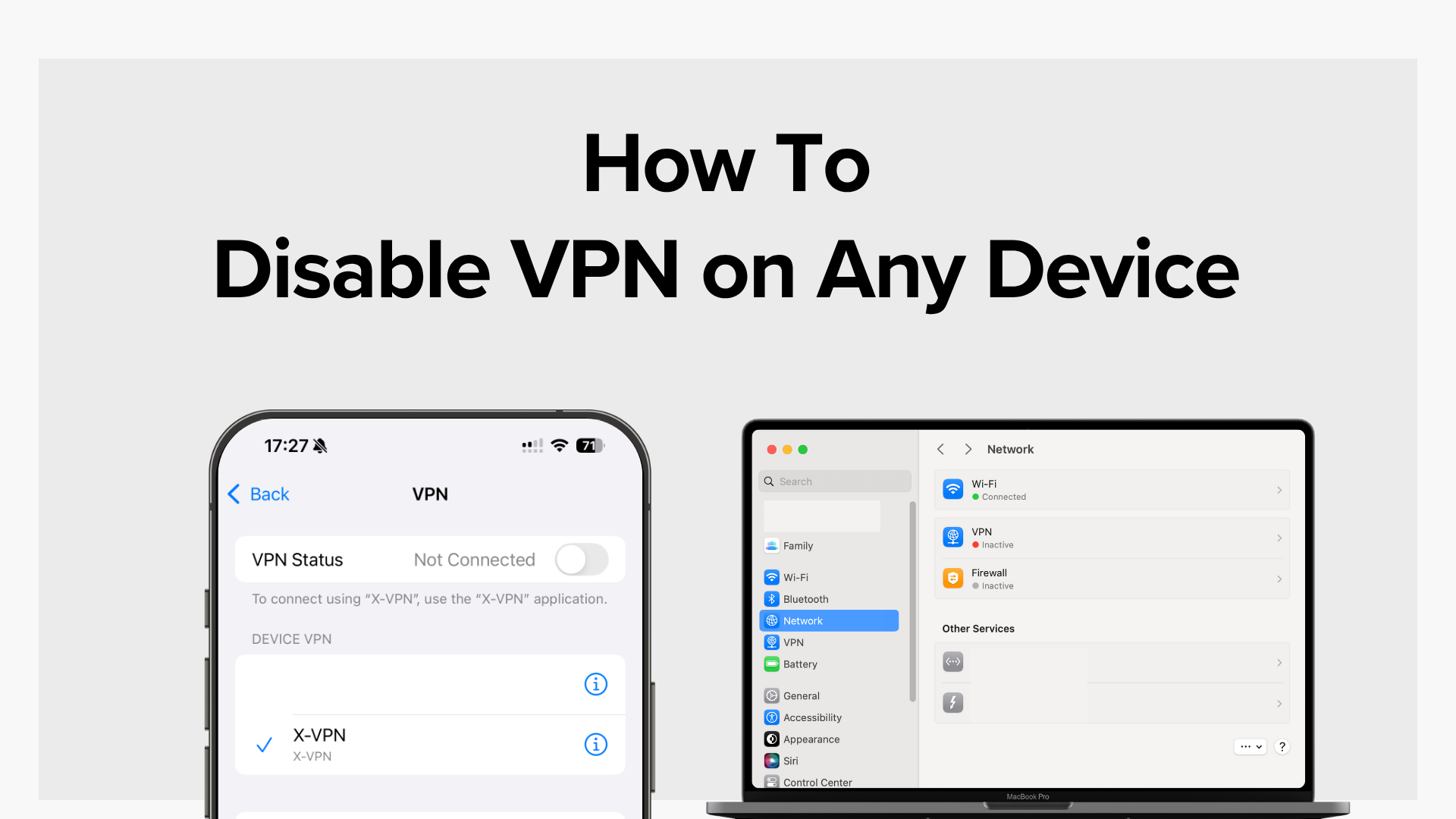
VPN läuft langsam? Können Sie auf eine benötigte Website oder App nicht zugreifen? Wenn Sie hier sind, möchten Sie wahrscheinlich einfach schnell ausschalten. In diesem Leitfaden erfahren Sie genau, wie Sie ein VPN unter Windows, Mac, Android, iPhone und mehr deaktivieren können, sowie die sicherste Methode, dies zu tun, ohne Ihre Privatsphäre zu gefährden.
Table of Contents
Wann es sicher ist, ein VPN auszuschalten
Sicher? Sie könnten denken, dass das Ausschalten eines VPN so einfach ist wie das Umlegen eines Schalters, warum also das Thema Sicherheit ansprechen? Die Antwort ist, dass in dem Moment, in dem Ihr VPN ausgeschaltet ist, die zusätzliche Datenschicht, die es Ihnen bietet, verschwunden ist. Ihre echte IP und unverschlüsselte Daten sind jetzt exponiert. Aktuelle Daten zu Sicherheitsverletzungen zeigen, dass gestohlene Anmeldeinformationen der häufigste Einstiegspunkt bei Angriffen sind (Verizon 2024 DBIR), und Sicherheitsbehörden warnen, dass der Datenverkehr in öffentlichen oder untrusted Netzwerken ohne ein VPN, das die Verbindung schützt, abgefangen werden kann (NIST 800-46).
Dennoch ist nicht jede Situation riskant. In einem sicheren, privaten Netzwerk, dem Sie vertrauen – wie Ihrem eigenen WLAN zu Hause – kann es sicher sein, ein VPN auszuschalten. Hier erfahren Sie, wie Sie erkennen können, wann es normalerweise in Ordnung ist, die Verbindung zu trennen.
In einem vertrauenswürdigen, privaten Netzwerk
Wenn Sie mit Ihrem Heim-Wi-Fi oder einem anderen Netzwerk verbunden sind, das Sie verwalten, und es mit einem starken Passwort (nicht dem Standardpasswort des Routers) geschützt ist, ist das Risiko, dass jemand Ihre Aktivitäten ausspioniert, gering. Überprüfen Sie schnell, ob nur Geräte, die Sie kennen, verbunden sind, bevor Sie Ihr VPN ausschalten.
Beim Zugriff auf sichere HTTPS-Websites
Eine sichere Website hat ihre Adresse, die mit https:// anstelle von http:// beginnt. Hier bedeutet das „s“ „sicher“, was Ihnen sagt, dass die Informationen, die Sie an die Website senden und von ihr empfangen, verschlüsselt sind. Wenn Sie bekannte, vertrauenswürdige Websites für einfache Aufgaben wie das Lesen von Nachrichten oder das Überprüfen von E-Mails besuchen, ist es im Allgemeinen sicher, Ihr VPN für kurze Zeit auszuschalten.

Bei der Durchführung von Offline-Aufgaben, die keine Internetsicherheit erfordern
Wenn Sie ein Dokument bearbeiten, einen heruntergeladenen Film ansehen oder Apps verwenden, die keine Daten online senden, schützt Ihr VPN in diesem Moment nichts. Es auszuschalten, kann Systemressourcen freigeben.
Nachdem Sie zusätzlichen Schutz aktiviert haben
Bevor Sie Ihr VPN ausschalten, überprüfen Sie, ob die grundlegende Sicherheit Ihres Geräts aktiviert ist – wie die integrierte Firewall auf Ihrem Computer und jede Antivirus-App, die Sie verwenden. Diese fungieren als zusätzliche Schutzschicht, damit Ihre Daten nicht ungeschützt bleiben. Bedenken Sie, dass einige Sicherheitswerkzeuge Ihre Verbindung leicht verlangsamen können. Wenn Geschwindigkeit für eine kurze Aufgabe Ihre Priorität ist, können Sie sie vorübergehend ausschalten, aber denken Sie daran, sie wieder einzuschalten, wenn Sie fertig sind.
Wenn Sie danach weiterhin eine sichere Verbindung benötigen, können Sie sich jederzeit mit einem kostenlosen VPN erneut verbinden, um Ihr Surfen ohne zusätzliche Kosten privat zu halten.
Schnelle Methode: VPN über die App ausschalten
Der schnellste Weg, ein VPN zu deaktivieren, ist über die eigene App. Dies funktioniert jedoch nicht, wenn das VPN von Ihrem Arbeitsplatz, Ihrer Schule, Ihrem Router verwaltet wird oder direkt in den Geräteeinstellungen ohne App eingerichtet ist.
Wenn Sie das VPN selbst installiert haben und auf die App zugreifen können, öffnen Sie sie einfach, suchen Sie die Hauptverbindungs-Schaltfläche und tippen Sie, um die Verbindung zu trennen. Die meisten VPNs bestätigen, wenn Sie offline sind, und Ihr Gerät kehrt automatisch zu seiner normalen Internetverbindung zurück.
Zum Beispiel in X-VPN:
- Finden Sie im Desktop-Modus die Trennen-Schaltfläche unten und klicken Sie darauf.
- Auf dem Handy tippen Sie auf die große Einschalttaste in der Mitte des Startbildschirms.
In beiden Fällen ändert sich der VPN-Status von „VPN ist AN“ zu „VPN ist AUS.“
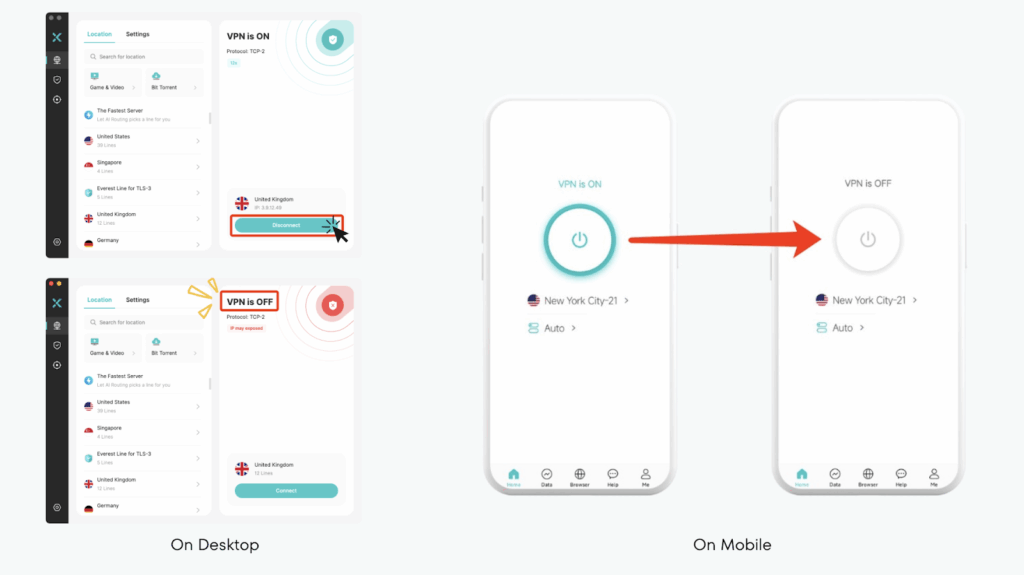
So deaktivieren Sie VPN nach Gerät
Wenn Sie Ihr VPN nicht über die App deaktivieren können, zum Beispiel wenn es manuell in den Geräteeinstellungen eingerichtet ist oder Sie ein integriertes VPN verwenden, müssen Sie es über Ihr Betriebssystem deaktivieren. Unten finden Sie Schritt-für-Schritt-Anleitungen für jeden wichtigen Gerätetyp.
Windows
- Wählen Sie das Startmenü und navigieren Sie zu Einstellungen
- Gehe zu Netzwerk & Internet.
- Wählen Sie VPN aus der Liste aus.
- Wählen Sie die VPN-Verbindung aus, die Sie trennen möchten, und klicken Sie auf Trennen.
💡 Tip: Unter Windows 10/11 können Sie auch „VPN“ in die Suchleiste eingeben und direkt zur VPN-Einstellungsseite springen.
Für Schritt-für-Schritt-Anleitungen mit Screenshots für jede Windows-Version und Tipps zur Fehlersuche siehe unser vollständiges Handbuch zum Deaktivieren eines VPNs unter Windows.

Mac
- Greifen Sie auf das Apple-Menü oben links auf Ihrem Bildschirm zu.
- Wählen Sie Systemeinstellungen (in älteren macOS-Versionen Systemeinstellungen genannt).
- Wählen Sie im linken Menü nach unten in der Liste „VPN“ aus. Dies zeigt alle konfigurierten VPN-Verbindungen an.
- Suchen Sie das VPN, das Sie deaktivieren möchten, und schalten Sie den Schalter auf Aus. Sobald es grau ist, ist das VPN getrennt.
Können Sie immer noch nicht die Lösung finden, die Sie suchen? Unser vollständiger Mac VPN-Leitfaden behandelt sowohl Drittanbieter- als auch integrierte Methoden sowie Tipps zum Entfernen des VPN-Symbols aus Ihrer Menüleiste.
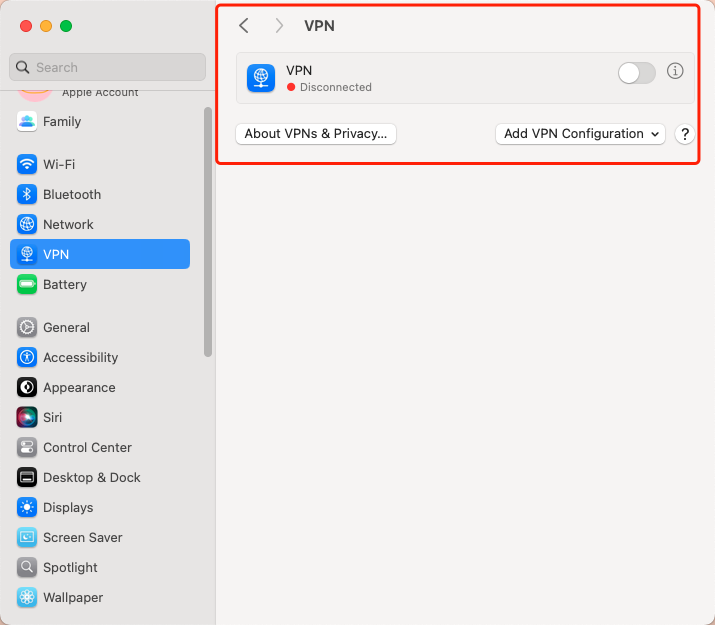
Android
- Starten Sie die Einstellungen-App auf Ihrem Telefon.
- Wählen Sie VPN, um alle aktiven VPN-Profile anzuzeigen.
- Wählen Sie das VPN aus, das Sie deaktivieren möchten, und drücken Sie dann Trennen.
Wenn Sie Schritt-für-Schritt-Anleitungen mit Screenshots benötigen, zeigt unser ausführlicher Android-VPN-Leitfaden, wie Sie es über die App, die Statusleiste oder die Einstellungen deaktivieren können – und erklärt, wann jede Option am besten funktioniert.

iPhone
- Öffnen Sie die Einstellungen-App auf Ihrem iPhone
- Tippen Sie auf Allgemein (unter iOS 17 und später finden Sie VPN & Geräteverwaltung direkt in der Hauptliste der Einstellungen).
- Wählen Sie VPN.
- Lokalisieren Sie die aktive VPN-Verbindung und schalten Sie sie aus (oder wählen Sie Trennen).
Wenn Sie mehrere VPN-Profile haben, wiederholen Sie diese Schritte für jedes, das Sie deaktivieren möchten. Und wenn Ihr VPN von Ihrem Arbeitsplatz oder Ihrer Schule installiert wurde, können Sie es möglicherweise nicht deaktivieren, ohne das Profil vollständig zu entfernen.
Brauchen Sie eine vollständige Anleitung? Unser iPhone VPN Deaktivierungsleitfaden enthält Schritt-für-Schritt-Anleitungen, Screenshots und zusätzliche Tipps für sowohl app-basierte als auch manuell konfigurierte VPNs.

Chromebook / ChromeOS
- Greifen Sie auf die Zeit in der unteren rechten Ecke zu, um das Systemmenü aufzurufen.
- Klicken Sie auf das Zahnrad-Symbol für Einstellungen und gehen Sie über die Seitenleiste zu Netzwerk
- Wählen Sie Ihre Verbindung aus der VPN-Liste aus und wählen Sie Trennen
Wenn Ihr VPN im Schnellzugriffsbereich (neben dem Wi-Fi-Symbol) angezeigt wird, können Sie es direkt dort ausschalten, ohne das vollständige Einstellungsmenü zu öffnen. Dieser Shortcut funktioniert nur für einige VPN-Apps und integrierte Verbindungen.
Browser (Chrome, Edge, Firefox, Opera)
Viele VPNs laufen als Browsererweiterungen, was bedeutet, dass Sie sie ausschalten können, ohne Ihre Systemeinstellungen zu berühren. Hier ist der schnelle Weg, um dies in den meisten Browsern zu tun:
- Öffnen Sie Ihren Browser.
- Suchen Sie das VPN-Symbol in der oberen rechten Ecke der Symbolleiste.
- Klicken Sie auf das Symbol, um das Panel der Erweiterung zu öffnen.
- Wählen Sie Trennen oder Ausschalten.
Wenn Sie das VPN-Symbol nicht sehen, könnte es im Erweiterungsmenü des Browsers versteckt sein (oft in Form eines Puzzlestücks). In diesem Fall klicken Sie auf das Menü, heften Sie die VPN-Erweiterung an Ihre Symbolleiste und trennen Sie dann die Verbindung.
Linux
Wie Sie ein VPN unter Linux deaktivieren, hängt davon ab, wie es eingerichtet wurde. Wenn Sie den integrierten Netzwerk-Manager verwenden (häufig in Ubuntu, Fedora und ähnlichen Distributionen):
- Klicken Sie auf das Netzwerk-Symbol in Ihrem Systemtray.
- Wählen Sie VPN-Verbindungen (oder ähnlich, je nach Ihrer Distribution).
- Finden Sie das aktive VPN in der Liste und klicken Sie auf Trennen.
In einigen Linux-Setups sind VPNs überhaupt nicht an ein System-Tray gebunden – insbesondere wenn Sie sie in einem Terminal gestartet haben. In diesem Fall müssen Sie den Prozess manuell stoppen, indem Sie beispielsweise Ctrl+C im selben Terminalfenster drücken oder sudo killall openvpn ausführen.
Router
Das Deaktivieren eines VPNs auf Ihrem Router erfordert im Vergleich zur Deaktivierung auf einem Telefon oder Laptop einige zusätzliche Schritte:
- Öffnen Sie einen Browser und geben Sie die IP-Adresse Ihres Routers ein (häufige Adressen sind 192.168.0.1 oder 192.168.1.1).
- Authentifizieren Sie sich mit Ihrem Administrator-Benutzernamen und Passwort.
- Navigieren Sie zum VPN-Bereich im Einstellungsmenü.
- Wählen Sie Ihre aktive VPN-Verbindung aus.
- Wählen Sie Trennen oder Profil löschen.
Je nach Marke Ihres Routers könnte das VPN-Menü unter „Erweiterte Einstellungen“ oder „Interneteinstellungen“ versteckt sein. Wenn Sie es nicht finden können, wird Ihnen ein schneller Blick in das Handbuch Ihres Routers oder die Support-Seite des Herstellers den richtigen Weg weisen.
Smart TV
Bei den meisten Smart-TVs befinden sich die VPN-Einstellungen im Netzwerkmenü – aber genau wo, hängt von der Marke und dem Modell ab. Hier ist der allgemeine Prozess:
- Öffnen Sie das Menü „Einstellungen“ Ihres Fernsehers.
- Gehe zu Netzwerk oder Verbindungen.
- Suchen Sie nach einer VPN oder Erweiterte Netzwerkeinstellungen Option.
- Wählen Sie das VPN, mit dem Sie verbunden sind.
- Wählen Sie Trennen oder entfernen Sie das VPN-Profil.
Einige Fernseher (wie bestimmte Modelle von Samsung oder LG) unterstützen VPNs nicht nativ. Wenn Ihrer das nicht tut, verwenden Sie wahrscheinlich das VPN über den Wi-Fi-Router — was bedeutet, dass Sie es vom Router aus deaktivieren müssen, nicht vom Fernseher selbst.
Spielkonsolen (PS5, Xbox, Switch)
Die meisten Spielkonsolen haben keine integrierten VPN-Apps. Wenn Ihre Konsole mit einem VPN verbunden ist, geschieht dies normalerweise über Ihren Router oder eine gemeinsame Verbindung von einem anderen Gerät. So finden Sie es heraus und schalten es aus:
- Überprüfen Sie die Netzwerkeinstellungen Ihrer Konsole, um zu bestätigen, ob eine VPN-Option überhaupt verfügbar ist.
- Wenn es kein VPN-Menü gibt, kommt die Verbindung von Ihrem Router – deaktivieren Sie es dort.
- Wenn Sie das VPN von einem PC oder Mac teilen, trennen Sie das VPN auf diesem Gerät.
Einige Gamer verwenden VPNs für das Matchmaking oder um geografische Beschränkungen zu umgehen. Wenn das Ihre Konfiguration ist, seien Sie sich bewusst, dass das Deaktivieren möglicherweise Ihre Serverregion ändert oder die Ping-Zeit erhöht.
So deaktivieren Sie VPN für eine bestimmte App oder Aktivität
Split Tunneling
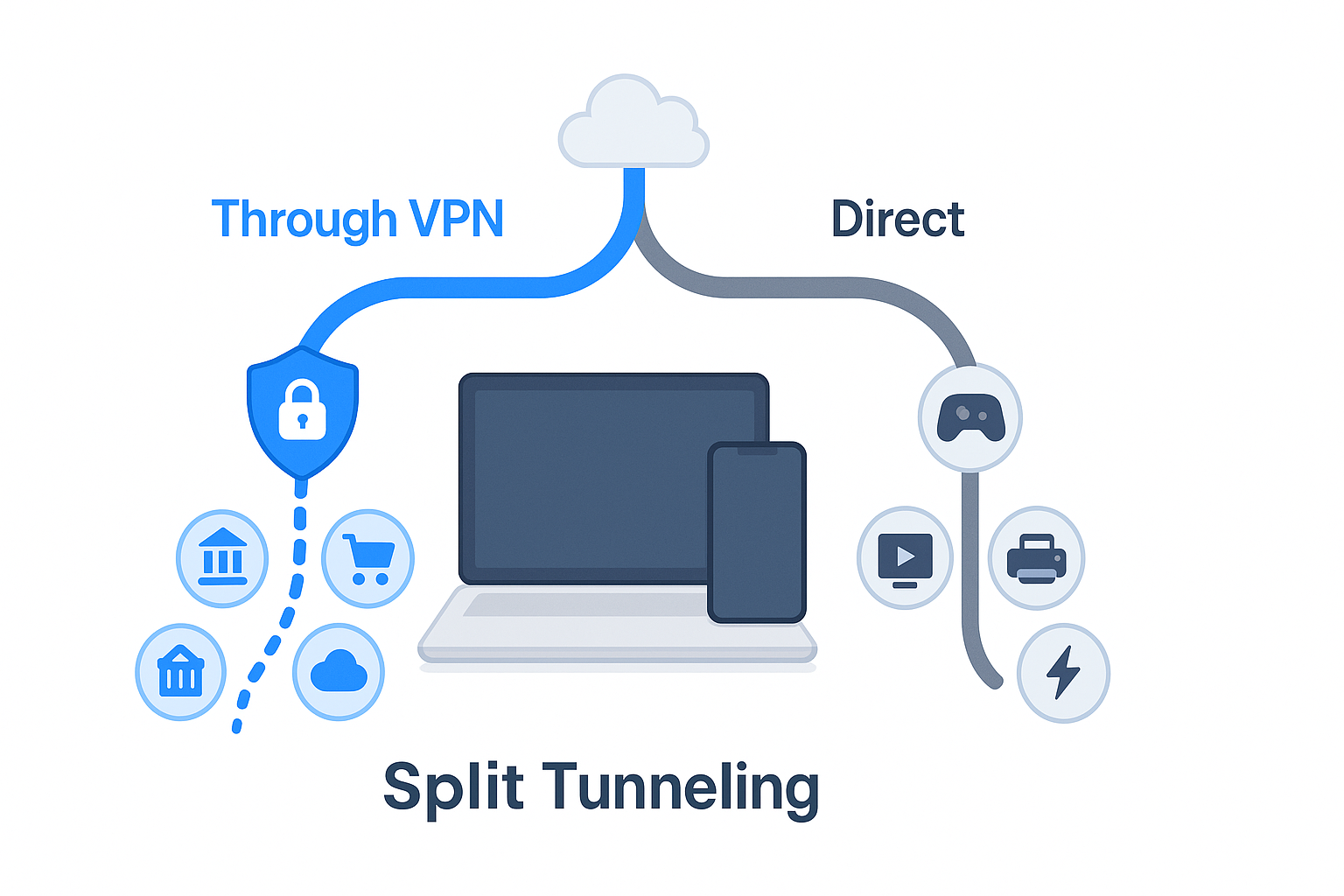
Manchmal möchten Sie Ihr VPN nicht vollständig ausschalten, sondern nur für eine App oder Aufgabe deaktivieren. Vielleicht weigert sich Ihre Banking-App, über ein VPN zu laden, oder ein Spielserver wirft Sie ständig raus. Anstatt sich vollständig zu trennen, können Sie Ausnahmen festlegen, damit das VPN nur dort deaktiviert bleibt, wo es benötigt wird.
In den meisten VPN-Apps wird diese Funktion als „Split-Tunneling“ (oder „App-Ausschlüsse“) bezeichnet. Split-Tunneling ermöglicht es Ihnen zu entscheiden, welche Apps über das VPN laufen und welche nicht, sodass der Rest Ihrer Aktivitäten sicher bleibt, ohne dass Sie sich ständig trennen müssen.
So funktioniert es im Allgemeinen:
- Öffnen Sie Ihre VPN-App.
- Finden Sie die Split Tunneling oder Allowlist / Bypass Option in den Einstellungen.
- Fügen Sie die Apps hinzu, die Sie außerhalb des VPN verwenden möchten.
- Änderungen speichern und Ihre VPN-Verbindung erneut herstellen – es wird jetzt diese Apps ignorieren.
💡 Tip: Wenn Ihr VPN kein Split-Tunneling hat, müssen Sie es manuell trennen, bevor Sie diese App verwenden, und danach wieder verbinden.
Per-App-VPN (Verwaltete Geräte)
Wenn Sie ein vom Unternehmen ausgegebenes Telefon, Tablet oder ein anderes verwaltetes Gerät verwenden, kann Ihre IT-Abteilung per-app VPN-Regeln einrichten. Das bedeutet, dass bestimmte Apps gezwungen sind, eine VPN-Verbindung zu verwenden, während andere gezwungen sind, diese zu umgehen – alles automatisch.
Im Gegensatz zum Split-Tunneling können Sie diese Einstellungen normalerweise nicht selbst ändern, da sie über ein Mobile Device Management (MDM)-System gesteuert werden. Die Konfiguration könnte ungefähr so aussehen:
- Arbeits-E-Mail und interne Tools → immer über VPN gehen.
- Streaming-Apps und lokale Dienste → niemals VPN verwenden, um Geschwindigkeits- oder Zugriffsprobleme zu vermeiden.
Wenn Sie keine Option für VPN in den Einstellungen Ihrer App sehen, wird es wahrscheinlich über MDM verwaltet, und Änderungen – wie das Beheben einer Arbeits-App, die fälschlicherweise daran gehindert wird, VPN zu verwenden – erfordern die Kontaktaufnahme mit dem IT-Administrator Ihres Unternehmens.
Wie man sein VPN vollständig entfernt
Wenn Sie entschieden haben, dass Sie überhaupt kein VPN mehr benötigen, ist der effektivste Weg, es zu deaktivieren, die VPN-App zu deinstallieren oder ihr Profil von Ihrem Gerät zu entfernen. Für die meisten Menschen reicht es aus, die App zu löschen – aber wenn das VPN manuell oder über die integrierte VPN-Funktion Ihres Betriebssystems eingerichtet wurde, müssen Sie auch die Konfiguration in Ihren Netzwerkeinstellungen löschen. Dies stellt sicher, dass es nicht im Hintergrund läuft oder sich automatisch wieder verbindet.
Auf Windows
- Öffnen Sie Einstellungen > Netzwerk & Internet > VPN.
- Wählen Sie die VPN-Verbindung aus, die Sie entfernen möchten.
- Klicken Sie auf Entfernen, um das Profil vollständig zu löschen.
- Wenn Sie eine VPN-App installiert haben, deinstallieren Sie sie unter Einstellungen > Apps.
Auf Mac
- Gehe zu Systemeinstellungen (oder Systemeinstellungen) > Netzwerk.
- Wählen Sie das VPN aus der Seitenleiste aus und klicken Sie auf das Minus (–)-Zeichen, um es von Ihrem Mac zu entfernen.
- Wenn Sie eine VPN-App verwendet haben, ziehen Sie sie aus Ihrem Anwendungsordner in den Papierkorb.
Auf iPhone und iPad
- Gehe zu Einstellungen > Allgemein > VPN & Geräteverwaltung.
- Wählen Sie das VPN-Profil aus und tippen Sie auf VPN löschen.
- Wenn Sie eine App verwendet haben, löschen Sie sie von Ihrem Startbildschirm.
Auf Android
- Öffnen Sie Einstellungen > Apps (oder Apps & Benachrichtigungen).
- Finde die VPN-App, tippe auf Deinstallieren.
- Für manuell hinzugefügte Profile gehen Sie zu Einstellungen > Netzwerk & Internet > VPN, tippen Sie auf das Profil und dann auf Vergessen.
Das vollständige Entfernen des VPNs ist der einzige Weg, um sicherzustellen, dass es sich nicht wieder verbindet – denken Sie nur daran, dass Sie die Datenschutz- und Sicherheitsvorteile verlieren, die es geboten hat.
Wie man erkennt, ob Ihr VPN noch aktiv ist
Nachdem Sie Ihr VPN deaktiviert haben, stellen Sie sicher, dass es wirklich getrennt ist. Überprüfen Sie, ob das VPN-Symbol aus Ihrer Statusleiste oder Menüleiste verschwunden ist, öffnen Sie die VPN-App erneut, um zu sehen, ob „Getrennt“ angezeigt wird, oder verwenden Sie unseren IP-Adressprüfer, um zu bestätigen, dass Ihre IP und Ihr Standort mit Ihren tatsächlichen übereinstimmen. Wenn es weiterhin verbunden erscheint, deaktivieren Sie alle automatischen Wiederverbindungsoptionen in der App oder auf Ihrem Gerät.
Fehlerbehebung, wenn Ihr VPN sich nicht ausschalten lässt
In den meisten Fällen ist das Deaktivieren eines VPNs schnell – aber manchmal funktioniert die Schaltfläche „Trennen“ einfach nicht, oder das VPN verbindet sich von selbst wieder. Wenn das passiert, sind hier ein paar Dinge, die Sie ausprobieren können:
1. Starten Sie Ihr Gerät neu
Ein schneller Neustart kann festgefahrene Prozesse löschen und das VPN zum Schließen zwingen.
2. Beenden Sie die VPN-App vollständig
Stellen Sie auf Windows oder Mac sicher, dass die App nicht nur minimiert ist – schließen Sie sie aus dem Systemtray (Windows) oder der Menüleiste (Mac). Auf Mobilgeräten wischen Sie sie aus der Liste der zuletzt verwendeten Apps.
3. Überprüfen Sie die Einstellungen für die automatische Wiederverbindung.
Viele VPNs haben standardmäßig „Auto-Connect“ oder „Immer aktiv VPN“ aktiviert. Deaktivieren Sie es in Ihren App- oder Geräteeinstellungen, bevor Sie es erneut versuchen.
4. Deaktivieren Sie die Kill-Switch-Funktionen
Einige VPNs blockieren den gesamten Internetverkehr, wenn das VPN ausgeschaltet ist. Wenn Sie offline feststecken, schalten Sie vorübergehend den Kill-Switch in der App aus.
5. Entfernen Sie das VPN-Profil
Wenn nichts anderes funktioniert, löschen Sie die VPN-Konfiguration aus den Geräteeinstellungen (siehe den Abschnitt „So entfernen Sie Ihr VPN vollständig“ oben).
Fazit
Das Deaktivieren eines VPN kann so schnell sein wie das Drücken eines Knopfes oder so aufwendig wie das Durchsuchen der Einstellungen Ihres Geräts – es hängt alles davon ab, wie und wo das VPN eingerichtet ist. Der Schlüssel liegt darin, zu wissen, welche Methode zu Ihrer Situation passt, ob Sie nur eine kurze Pause vom VPN benötigen oder es vollständig entfernen möchten. Indem Sie die richtigen Schritte befolgen und Ihre Verbindung danach überprüfen, können Sie Ihr VPN selbstbewusst ausschalten, ohne sich unnötig exponiert zu fühlen.
Häufig gestellte Fragen
Wie entferne ich ein VPN von meinem WLAN?
Das ist dasselbe wie das Deaktivieren eines VPNs auf Ihrem Router. Melden Sie sich am Admin-Panel des Routers an (geben Sie die IP-Adresse in Ihren Browser ein), gehen Sie zum VPN-Bereich und trennen oder löschen Sie das VPN-Profil. Wenn Sie keinen Zugriff darauf haben, benötigen Sie möglicherweise Administratoranmeldeinformationen.
Wie kann ich feststellen, ob mein VPN ausgeschaltet ist?
Überprüfen Sie die Einstellungen Ihrer VPN-App oder Ihres Geräts auf den Status. Sie können auch eine IP-Abfrage mit unserem IP-Checker durchführen – wenn er Ihren echten Standort anzeigt, ist das VPN deaktiviert.
Ist es sicher, Ihr VPN auszuschalten?
Es ist sicher, wenn Sie sich in einem vertrauenswürdigen, privaten Netzwerk (wie Ihrem Heim-Wi-Fi) befinden. Aber ohne ein VPN wird Ihre IP-Adresse und Online-Aktivität für Ihren ISP und Websites sichtbar, und Sie verlieren die Verschlüsselung in öffentlichen Netzwerken.
Was passiert, wenn Sie ein VPN ausschalten?
Ihr Internetverkehr kehrt in seinen normalen, unverschlüsselten Zustand zurück. Das bedeutet, dass Ihre echte IP-Adresse sichtbar ist und Ihre Daten leichter verfolgt oder abgefangen werden können, insbesondere in öffentlichen WLAN-Netzen.
Wird das Deaktivieren von VPN die Geschwindigkeit verbessern?
Oft ja. VPN-Verschlüsselung und -Routing können Ihre Verbindung verlangsamen, sodass das Deaktivieren die Geschwindigkeit verbessern kann – aber Sie verlieren auch die Vorteile von Privatsphäre und Sicherheit, während es deaktiviert ist.



